この記事では、Microsoft 365 Copilot Chatの機能や利点、導入方法、セキュリティ対策を網羅的に紹介します。AIによる文章作成・データ分析・会議要約などの実践例を通じ、業務効率化やチーム連携の課題を解決する具体的なヒントが得られます。
目次
Copilot Chatとは何か

Microsoft 365 CopilotにおけるCopilot Chatの位置づけ
Copilot Chatは、Microsoft 365 Copilotの中核を担う生成AIチャット機能であり、ユーザーが自然言語による対話を通して業務を効率化できるように設計されたインターフェースです。Word、Excel、Outlook、Teamsなどといった主要アプリケーションに統合され、ユーザーの文脈を理解したうえで最適な回答や提案を提供します。
従来のCopilot機能がアプリの中で特定タスクを支援するのに対し、Copilot Chatはより柔軟な情報ハブとして動作します。例えば、チャットを通して「今週の会議内容を要約して」「このプロジェクトの進捗状況を整理して」といった複数アプリにまたがる指示が可能です。つまり、Copilot Chatは生成AIとMicrosoft 365の統合を象徴する「対話型アシスタント」の役割を果たしています。
Copilot Chatの基本機能と特徴
Copilot Chatの最大の特徴は、自然言語による操作とMicrosoft Graphデータとの連携による高精度な情報検索です。文書作成、データ分析、タスク整理などの業務を、ユーザーが「質問」や「指示」を行うだけで自動的にサポートします。主な機能は以下の通りです。
- コンテキスト理解と会話型インターフェース:過去のチャット履歴や関連文書を基に、継続的な対話が可能。
- 複数アプリ横断検索:Outlookのメール、Teamsの会話、Word文書、SharePointのファイルなどを一括してAIが参照。
- 自然文プロンプトによる業務支援:「昨日の会議から課題リストを作成して」といった直感的な命令で成果物を生成。
- 安全な情報処理:ユーザーデータは組織内のセキュリティポリシーに基づき処理され、外部AIモデルへの流出を防止。
これにより、Copilot Chatは単なる検索ツールを超えた「知的パートナー」として、個人・チームを問わず、あらゆるシーンで生産性向上を実現します。
他のCopilot製品との違い
Copilot Chatは「会話による横断的支援」を特長とし、特定アプリに特化したCopilot製品と明確に区別されます。例えば、WordやExcelのCopilotは個別ファイル内の生成支援に注力するのに対し、Copilot Chatはそれらを統合的に操作・活用できるプラットフォームです。
また、Copilot Chatはユーザー環境全体を把握し、異なるアプリ間の情報連携を可能にする点で、他のCopilotシリーズよりも高度なコンテキスト処理能力を備えています。これにより、部署横断のタスク整理や、複数ドキュメントにまたがる分析をシームレスに実施できます。
一方で、特定業務領域(開発支援・セキュリティ管理など)に特化したCopilot製品とは目的が異なるため、Copilot Chatは「全社的生産性向上を支える汎用アシスタント」として位置づけられます。この汎用性こそが、Copilot ChatがMicrosoft 365 Copilotの中で中心的な存在である理由です。
Copilot Chatの導入と利用開始方法
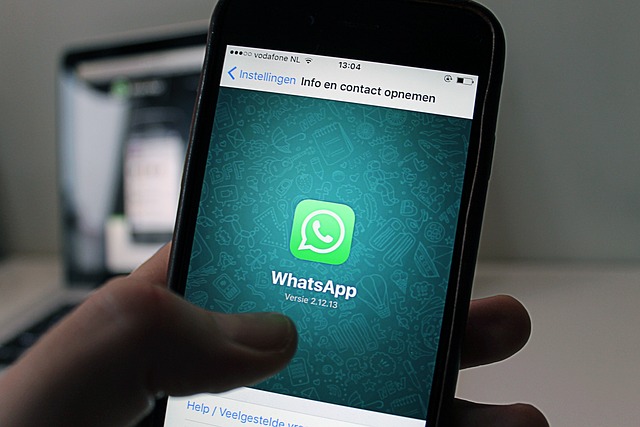
利用条件とライセンス形態
Copilot Chatを利用するためには、まず対応するライセンスを有していることが前提となります。Copilot ChatはMicrosoft 365の各種プランに紐づいており、特に「Microsoft 365 Copilot」または「Copilot for Microsoft 365」が有効化されているテナントで利用可能です。企業アカウント(職場または学校アカウント)でのサインインが必要であり、個人向けのMicrosoftアカウントではアクセスできない点に注意が必要です。
また、管理者側で利用を有効化する設定が行われていない場合、ユーザーがCopilot Chatにアクセスすることはできません。そのため、IT管理者によるライセンスの割り当てとCopilot機能の有効化が重要です。契約形態はサブスクリプションベースで提供されており、追加料金が発生するライセンス形態の場合もあります。導入前にMicrosoft公式ドキュメントを確認し、自社環境に適したプランを選定することが推奨されます。
- 対象ライセンス: Microsoft 365 E3/E5、Business Standard/Premiumなど、Copilot対応プラン。
- 必須条件: 管理者による機能有効化とライセンスの割り当て。
- 注意: プライベートMicrosoftアカウントでは利用不可。
Copilot Chatの主な活用シーン

文書作成や内容要約の自動化
Copilot Chatは、文章作成や内容要約の効率化において大きな効果を発揮します。ユーザーが指示を入力するだけで、議事録や報告書、社内マニュアルなど、目的に応じた文書を自動で生成できます。特にビジネス文書では、定型表現や構成の統一を自然な形で補助するため、誰でも品質の高い文章を短時間で作成可能です。
また、長文の資料やメールスレッドを要約する機能も強力です。数ページにわたる文書を要点ごとに整理し、重要な箇所を抽出して提示するため、読む時間を大幅に削減できます。さらに、ノートやドキュメント内の文脈を理解して回答を生成するため、単なる要約ではなく意図を反映した理解ベースのアウトプットが得られる点も特徴です。
たとえば、社内報やプロジェクトレポートの原稿を作成する際に、Copilot Chatに「このテーマで300文字程度にまとめて」と指示すれば、適切なトーンと文体で下書きを作成。人手による修正の負担を最小限に抑えつつ、高品質なドキュメント制作を実現します。
コード生成・デバッグ支援
開発現場では、Copilot Chatがコードアシスタントとして活用されています。自然言語で要件を説明するだけで、必要なコードスニペットを提示したり、既存のスクリプトを解析して改善点を提案したりすることが可能です。プログラミング言語に関係なく利用でき、Visual Studio CodeやGitHub Copilotと併用することで、さらに高い生産性を発揮します。
また、エラー箇所の特定や修正のアドバイスも自動で行えます。Copilot Chatに「このコードが動かない理由を教えて」と尋ねると、原因を分析し、修正版のコード例まで提示してくれます。これにより、デバッグ作業に費やす時間を削減し、開発者の思考を創造的なタスクへ集中させることができます。
会議内容やメールの要約・整理
ビジネスシーンでは、膨大な会議ログやメールのやり取りを効率よく整理することが求められます。Copilot Chatは、Teams会議やOutlookメールのデータを基に、会話内容を自動で要約し、アクションアイテムや決定事項を抽出します。これにより、議事録作成の作業負担が大幅に軽減されます。
さらに、会議中の要点確認や、後からの内容検索にも対応しており、「前回の会議で決まった次のステップは?」と質問すると瞬時に該当箇所を提示。過去の情報を活用した迅速な意思決定を支援します。
データ分析と可視化の効率化
Copilot Chatは、データ分析の分野でも活用が進んでいます。ExcelやPower BIと連携し、「このデータから売上傾向をグラフで示して」といった自然な指示に対して、自動でグラフ生成や分析結果の要約を生成できます。これにより、専門知識を持たない社員でもデータドリブンな意思決定が可能になります。
また、データの異常値検出やトレンド分析といった高度な解析もチャット形式でサポート。複雑な数式を覚える必要がなく、対話型で分析を進められる点が大きな魅力です。
プロジェクト管理・ワークフロー支援
プロジェクトの進行管理では、Copilot Chatがアシスタント型のタスクサポートツールとして機能します。進捗状況の確認、タスクの割り当て、期日のリマインドなどを会話形式で実行でき、Microsoft PlannerやTeamsとの連携により、チーム全体の可視性を高めます。
プロジェクトレビュー時には、チャット内で「未完了タスクを一覧で表示」といった指示を出すだけで、自動的に状況を整理。これにより、管理者やリーダーがより戦略的な意思決定に集中できるようになります。
チーム間のナレッジ共有とプロンプト活用
Copilot Chatは、チーム全体のナレッジ共有を強化する役割も担います。プロンプト(指示文)の共有により、組織全体で同じ品質の出力を再現できる点が特徴です。たとえば、「顧客対応メールの下書き用プロンプト」や「コードレビュー要請テンプレート」などを共有し、誰でも一貫した成果物を短時間で生成できます。
さらに、過去の会話ログやチャット履歴を検索して参照することで、属人的な情報を蓄積・活用可能。これにより、チームの知見を組織知として活かすナレッジマネジメントが実現します。
Copilot Chatのカスタマイズと拡張性

エージェントの作成と管理
Copilot Chatでは、ユーザーまたは管理者が独自のエージェントを作成・管理することで、組織や業務に最適化されたアシスタント環境を構築できます。エージェントは、特定のタスクや目的に沿ってプロンプト設計や応答方針を調整可能であり、部門別・業務別にカスタマイズされた「専門エージェント」として機能します。
エージェント管理の主なポイントは以下の通りです。
- 目的に応じた設定: 例えば「マーケティング分析支援」や「法務文書整理」など、役割に応じて知識ベースや対話トーンを設定。
- アクセス権と利用範囲の制御: Microsoft Entra ID(旧Azure AD)と連携し、組織のセキュリティポリシーに基づいて管理。
- 継続的な学習・更新: ユーザーからのフィードバックを反映してプロンプトや応答テンプレートを改善。
これらのプロセスにより、Copilot Chatは単なる自然言語インターフェイスではなく、業務に密着した高度な生成AIエージェントとして育成・統制することが可能です。
ワークフローに合わせたカスタムエージェント構築
標準のCopilot Chat機能をそのまま活用するだけでなく、業務フローやプロジェクト管理プロセスに最適化したカスタムエージェントを構築することで、生産性をさらに高めることができます。たとえば、営業部門向けには顧客データベースと連携して案件進捗を自動整理するエージェント、開発チーム向けにはコードのレビューやテストケース生成を支援するエージェントなど、用途に応じて柔軟に設計できます。
カスタムエージェントを設計する際のステップ例は以下の通りです。
- 業務プロセスの整理と目的の明確化
- 利用データソース(SharePoint、Teams、OneDriveなど)の指定
- プロンプトテンプレートと応答パターンの定義
- 利用者フィードバックに基づくチューニング
こうした構築方法により、Copilot Chatは単なるチャットボットではなく、業務を自動的にアシストする「実務AIパートナー」としての役割を果たします。
Copilot Studioによる拡張機能連携
Copilot Studioは、Copilot Chatのカスタマイズと拡張を実現するための中核ツールです。ノーコード/ローコードでの開発を支援し、Power AutomateやPower AppsなどのMicrosoft エコシステムと密接に連携できます。これにより、Chatの機能を自社アプリや外部サービスとシームレスに統合し、独自の業務フロー自動化や外部APIの呼び出しも容易に実現します。
代表的な拡張方法としては以下のものがあります。
- Power Platform連携: Power Automateで作成したフローをCopilot Chatから直接トリガー可能。
- 外部API連携: 社内データベースやSaaS製品(Salesforce、ServiceNowなど)との統合。
- プラグイン設計: 特定業務のルールやナレッジを再利用可能なコンポーネントとして構築。
Copilot Studioを活用することで、企業は自社独自のCopilot Chatを拡張し、生成AIによる業務支援をより戦略的なレベルで実装できます。
他アプリケーションとの統合利用
Copilot ChatはMicrosoft 365のアプリ群と密に統合されており、Word、Excel、Outlook、Teamsなどのアプリケーション上で直接利用できます。さらに、Power BIやDynamics 365と組み合わせることで、データ分析やカスタマーエクスペリエンス向上にも寄与します。
他アプリケーションとの統合では、次のような利点が得られます。
- シームレスな操作性: 既存のアプリ画面上でチャットによる支援を受けられる。
- データの一元活用: さまざまなアプリの情報を横断的に参照し、統合的な応答を生成。
- 業務効率の最適化: Copilot Chatを中心に据えることで、タスクの切り替えや情報検索の時間を削減。
このように、Copilot Chatは単体ツールとしてだけでなく、Microsoft 365全体および他のビジネスアプリケーションと組み合わせることで、企業全体のデジタルワークフローを加速させる重要な基盤として機能します。
セキュリティとプライバシー保護

エンタープライズデータ保護の仕組み
Copilot Chat は、Microsoft 365 のエンタープライズセキュリティ基盤の上に構築されており、企業データの保護を最優先に設計されています。通信経路におけるデータ暗号化(TLS)や保存時の暗号化(AES-256)により、情報漏洩のリスクを最小化します。また、Azure Active Directory(AAD)による多要素認証とアクセス制御を採用しており、ユーザー単位で厳格な認証を実施します。
さらに、Copilot Chat では企業の内部データや文書を解析する際にも、ユーザー権限に基づくアクセス制御が自動的に適用されます。これにより、組織全体での安全なデータ利用とガバナンスが両立できる点が大きな特徴です。
プロンプトや応答データの取り扱い
Copilot Chat に入力されるプロンプトや生成された応答データは、セッションごとに適切に管理され、Microsoft の商用環境で保護された形で処理されます。企業ユーザーの入力情報は、学習目的で外部AIモデルに転用されることはなく、組織のデータ境界内で安全に扱われます。
また、利用履歴のログ化や監査証跡の保存が可能であり、管理者はセキュリティポリシーに基づいてトレースを実施できます。これにより、Copilot Chat を活用しながらもコンプライアンス要件を満たす運用が可能です。
GDPR・EUデータ境界への対応
欧州を含むグローバル企業にとって最も重要な課題のひとつが、個人データ保護規制(GDPR)や地域ごとのデータ境界への準拠です。Copilot Chat は Microsoft の「EU データ境界」フレームワークに基づき、EU圏内で生成・処理されるデータをEU内サーバーに保持・管理します。
さらに、ユーザーの個人識別情報(PII)はポリシーに従って匿名化・最小限化され、データ主体の権利(アクセス・削除・訂正など)にも対応しています。この仕組みにより、国際的なコンプライアンス基準を満たしながら安全なAI利用環境を確保します。
組織データと生成データの安全管理
Copilot Chat の導入においては、組織が保有する業務データとAIが生成するコンテンツの区別と管理が重要になります。Microsoft では、テナント内のデータアイソレーションを実施し、他の組織やユーザー間でデータが混在しない構造を採用しています。
また、生成されたコンテンツにはメタデータが付与され、利用ポリシーに従って保存・共有を制御できます。例えば、社外秘文書の自動生成や社内共有の際も、Sensitivity Label(機密ラベル)を用いてデータ分類を自動適用することが可能です。
このように、Copilot Chat は単なるAIチャットツールではなく、企業のセキュリティ基準やデータガバナンスに完全対応した信頼性の高い生成AI環境を提供しています。
管理者向け設定と運用管理

IT管理者が行う導入手順
Copilot Chatを組織全体で安全かつ効率的に活用するためには、IT管理者による適切な導入手順が重要です。導入プロセスでは、ライセンス管理、環境準備、アクセス制御、ユーザートレーニングといった複数のステップを計画的に進めることが求められます。
まず、Microsoft 365 管理センターで利用するユーザーに必要なCopilot Chatライセンスを割り当てます。その際、既存のMicrosoft 365 テナント設定と整合性が取れているかを確認し、複数ドメインを運用している組織ではポリシーの一貫性を保つことが重要です。次に、セキュリティおよびコンプライアンスセンターでデータ保持ポリシーや承認フローを設定し、Copilot Chatが組織内のデータ保護要件を遵守するようにします。
展開後には、パイロットユーザーグループを対象にしたテスト運用を実施し、利用環境における動作確認やフィードバック収集を行うことで、本格展開前に調整ポイントを洗い出します。この段階で発生した課題を解消してから段階的に全社展開することで、導入リスクを最小化できるでしょう。
また、利用開始後もAzure Active Directory(AAD)やMicrosoft Endpoint Managerとの連携を活用することで、アクセス管理やデバイス制御を継続的に最適化できます。これらの管理体制を整備することで、Copilot Chatを安全かつ効率的に組織全体へ浸透させることが可能となります。
応用事例と利活用ノウハウ
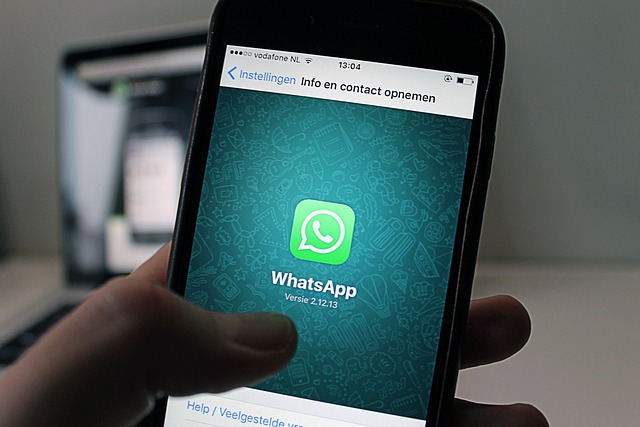
部署別利用(営業・開発・サポート等)の具体例
Copilot Chatは、企業内のさまざまな部署でそれぞれ異なる課題解決や生産性向上に活用できる柔軟な生成AIツールです。Microsoft 365環境と連携して動作するため、既存の業務フローに自然に組み込むことができます。以下では、代表的な部署での具体的な活用例を紹介します。
-
営業部門:
営業担当者は、Copilot Chatを活用して顧客への提案資料やメール文面を自動生成できます。過去の会議メモやCRM内の顧客履歴を参照しながら、最適な提案内容を提示するプロンプトを作成することで、情報整理から文書作成までを効率化できます。また、案件ごとの進捗やタスクを要約し、マネージャーへの報告内容を短時間でまとめる活用も効果的です。 -
開発部門:
Copilot Chatはソフトウェア開発チームにおいて、コードの生成支援やバグ修正の提案などに活用されています。開発者がチャット形式で質問を投げかけるだけで、API仕様や関数の最適な書き方などを提示してくれるため、ドキュメント検索やレビュー作業にかかる時間を大幅に削減できます。さらに、開発チーム間で共有するプロンプトテンプレートを作成することで、プロジェクト全体の品質と速度を両立できます。 -
サポート部門:
ユーザーサポートでは、Copilot ChatがFAQや過去の問い合わせ履歴をもとに回答案を生成します。サポート担当者は提案された回答を確認・修正して投稿することで、応答品質を保ちながら対応時間を短縮できます。さらに、複数の対応履歴からトレンドや改善点を抽出し、ナレッジベースの更新作業にも役立てることが可能です。
このように、Copilot Chatは部署ごとの業務特性に合わせて柔軟に活用できるのが大きな強みです。単なる情報検索や文書作成支援に留まらず、組織全体のナレッジ活用とチームの連携強化を推進する中心ツールとして期待されています。
最新アップデートと今後の展望

新機能とアップデート情報
Copilot Chatは、Microsoft 365に統合された生成AIチャットアシスタントとして、定期的に機能拡張と性能向上のアップデートが行われています。最新のリリースでは、各アプリケーションとの連携性が強化され、WordやExcel、Teams、Outlookなどの環境でより自然かつ効率的なコミュニケーションが可能になりました。
特に注目すべきは、マルチモーダル対応の強化です。これにより、テキストだけでなく、画像や表、さらにはコードスニペットをも理解し、最適な応答や提案を生成できるようになりました。また、プロンプトの履歴管理やチーム共有機能も追加され、個人利用だけでなく、部門全体でのナレッジ活用が容易になっています。
さらに、セキュリティ面では、組織ごとのデータ境界を明確に制御する「Microsoft Graph統合モデル」が更新され、コンテンツ生成時にも権限管理と情報漏洩リスクを最小限に抑える仕組みが強化されています。これにより、エンタープライズ環境でのより安全な生成AI利用が実現しました。
生成AIの進化がCopilot Chatにもたらす影響
生成AIの進化は、Copilot Chatの体験価値を大きく変化させています。大型言語モデル(LLM)の進歩により、処理精度や文脈理解能力が格段に向上。これにより、以前は難しかった業務要件の理解や複数文書の横断的分析が、自然言語での指示だけで可能になっています。
特に、Copilot Chatではユーザーの意図理解の精度が高まっており、質問応答だけでなく「業務上の意図を先読みしたアクション提案」が実現しています。たとえば、過去のチャット内容やOutlookのスケジュール情報をもとに、次に必要な資料作成やミーティング準備を自動的にサポートできるようになりました。
また、自然言語処理技術の発展とともに、カスタムエージェント生成やタスク自動化の精度も急速に向上しています。これにより企業は、個別業務フローに最適化されたCopilot Chatモデルを構築し、継続的に改善していけるフェーズへと移行しています。
今後の開発ロードマップと利用の方向性
今後のCopilot Chatのロードマップでは、一層のパーソナライゼーションと自律化がキーワードとなります。Microsoftは、個々のユーザや組織の行動パターンを学習し、ユーザーが意識しなくてもタスクを先読みして支援する「プロアクティブAIアシスタント」への進化を見据えています。
今後予定されているアップデートでは、Power PlatformやDynamics 365など、さらなる業務系サービスとの統合が進むと予測されます。これにより、業務プロセス全体をCopilot Chat上で完結できる環境が整いつつあります。データ統合とAI推論を組み合わせることで、単なるチャットボットを超えた「業務意思決定支援ツール」としてのCopilot Chatの地位が確立するでしょう。
また、教育・法務・製造など特定業界向けのCopilot Chat拡張モデルも検討されており、今後はAIによるドメイン特化型の知識提供や自動提案機能の充実が期待されています。これにより、Copilot Chatは単なる「執務アシスタント」から「組織知の中心的プラットフォーム」へと発展していくと考えられます。
導入企業・組織の体験と評価
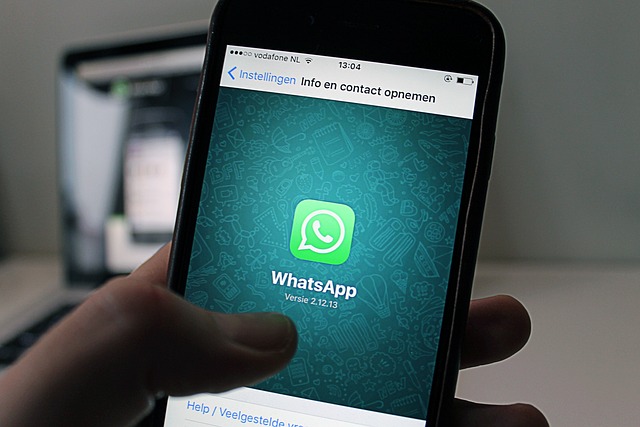
利用事例に見る業務効率化の成果
Copilot Chatを導入した企業では、日常業務の大幅な効率化が実現されています。特に、文書作成や会議録の要約といった定型業務を中心に、従来の作業時間を大きく短縮する成果が報告されています。大手製造業では、設計部門の報告書作成作業にCopilot Chatを活用し、従来の約3分の1の時間で完了できるようになったとの報告があります。
また、コンサルティングファームにおいては、クライアントへの提案書作成時にCopilot Chatを活用。蓄積されたナレッジデータと連携させることで、過去事例の引用や分析を自動生成により迅速化し、チーム全体の生産性が向上しました。さらに、Microsoft TeamsやOutlookとの連携により、プロジェクト内の情報共有やタスク管理がシームレスに行える点も高い評価を受けています。
これらの成功事例が示すのは、Copilot Chatが単なる会話型AIの枠を超え、組織全体の業務プロセスに溶け込むことで本質的な効率化をもたらしているという点です。単純作業の削減はもちろんのこと、担当者がより創造的な業務に集中できる環境づくりにも大きく寄与しています。
利用者の声と導入時の課題
導入企業の多くは、Copilot Chatの利便性と拡張性を高く評価しています。特に、自然な会話で業務指示ができる点、AIによる提案の質が高い点、Microsoft 365アプリとの統合がスムーズである点に満足の声が集まっています。一方で、導入初期には「プロンプト設計の難しさ」や「利用者によるAIへの過信」といった課題も見られました。
あるIT企業では、Copilot Chatの活用効果を最大化するために、社内トレーニングを実施し、「どのように質問すれば的確な回答が得られるか」を社員に共有。結果として、業務自動化の精度が向上し、より実践的なAI活用文化が根づきました。また、セキュリティやデータガバナンス面での懸念についても、Microsoftの管理ポリシーの下で安全な運用体制を構築することで安心感が得られています。
導入当初の課題を克服した企業ほど、Copilot Chatの真価を発揮しやすい傾向にあります。適切な導入計画とユーザー教育が整えば、Copilot Chatは確実に組織全体のDX推進に寄与する強力なパートナーとなるでしょう。
導入を検討している企業へのまとめと次のステップ

導入前に確認すべきポイント
Copilot Chat を導入する前に、企業として押さえておくべき重要なポイントがあります。まず最初に、自社の業務でどのようなプロセスを AI によって支援したいのかを明確化しましょう。例えば、文書作成の効率化、プロジェクト管理の自動化、ナレッジ共有の促進など、導入目的を具体的に定義することで、Copilot Chat の効果を最大化できます。
次に、技術面とセキュリティ面の確認も不可欠です。Microsoft 365 の環境が最新の状態であるか、ユーザーのアカウント権限やデータ保護ポリシーが適切に設定されているかをチェックしてください。また、Copilot Chat は企業データを安全に取り扱う設計ですが、組織独自のセキュリティポリシーとの整合性を確認することで、より安全な導入が可能になります。
さらに、従業員がスムーズに利用を開始できるように、IT 部門と業務部門の双方で事前準備を整えることも重要です。特にプロンプトの活用方法やチャット形式での質問・指示の出し方を理解しておくと、導入初期段階での混乱を最小限に抑えられます。
導入後に活用を最大化するためのヒント
Copilot Chat は導入した後の使い方次第で、成果に大きく差が出ます。最大限に活用するためのポイントは、「継続的な改善」と「社内共有」にあります。まず、ユーザーの入力履歴やチャット応答の傾向を定期的に分析し、プロンプトの最適化や利用シナリオの見直しを行いましょう。これにより、Copilot Chat がより組織の業務効率に適した形で進化していきます。
また、社内ナレッジ共有は活用拡大の鍵です。特定の部署や担当者が見つけた効果的なプロンプトをチーム内で共有する仕組みを作ることで、他の社員も同じように成果を出せるようになります。共有プラットフォームやイントラネットを活用して、Copilot Chat の成功事例を定期的に発信していくことが重要です。
さらに、Microsoft 365 の他アプリケーション(Word、Teams、Excel など)との連携を積極的に活用することで、Copilot Chat の能力を最大限発揮できます。複数アプリ間での一貫した作業フローを設定すれば、AI アシストによる生産性向上がより実感できるでしょう。
今すぐ始めるためのリソースとサポート情報
導入をスムーズに進めるためには、信頼できる情報源とサポート体制の整備が欠かせません。まず、Microsoft の公式ドキュメントや Microsoft Learn を通じて、Copilot Chat の設定や利用ガイドを確認しましょう。特に導入時の環境要件や管理者設定の手順は、ここで詳しく解説されています。
また、Microsoft パートナー企業による導入支援サービスを活用するのも有効です。専門のコンサルタントやトレーナーが導入計画の策定からユーザー教育までサポートしてくれるため、初めて Copilot Chat を導入する企業でも安心です。社内のITチームが限られている場合や短期間での展開を求める場合に、特に効果を発揮します。
最後に、初期導入後も継続的に最新情報をキャッチアップすることが推奨されます。Microsoft 公式ブログや Copilot Chat に関するオンラインイベント、ユーザーコミュニティのフォーラムなどを定期的にチェックし、アップデート内容や活用ノウハウを取り入れていくことで、常に最適な運用環境を維持できます。




